Un gros avantage de Linux est que vous pouvez l'essayer sans l'installer sur votre disque dur. La plupart des distributions Linux fournissent des images disque (fichiers ISO) contenant tout ce dont vous avez besoin pour démarrer dans un environnement réel et, éventuellement, commencer l'installation.
Vous pouvez écrire le fichier ISO sur une clé USB pour démarrer Linux à partir de celle-ci. Cela enregistre une installation et vous pouvez démarrer Linux sans l'installer. Si vous souhaitez toujours installer Linux, vous pouvez également le faire via la clé USB amorçable sur laquelle Linux est installé. Il existe plusieurs distributions Linux que vous pouvez utiliser pour créer une clé USB amorçable.
Chaque distribution Linux a un processus d'installation légèrement différent, mais la plupart fonctionnent via un fichier ISO que vous pouvez placer sur une clé USB pour démarrer.
Créer une clé USB Linux bootable (Bootable)
Etcher est écrit en Electron et est un utilitaire open source multiplateforme permettant de flasher des images disque ISO sur des clés USB et des cartes mémoire.
Il fonctionne sous Windows, macOS et Linux et offre une interface utilisateur graphique accessible qui réduit le processus de création d'une clé USB Linux amorçable à seulement trois étapes simples.
Vous avez également besoin d'une distribution Linux. Je suppose que vous le possédez déjà, sinon vous pouvez rechercher Ubuntu, la distribution Linux la plus conviviale du moment.
Créer une clé USB Linux amorçable via Windows avec Etcher
Pour commencer télécharger et installer Etcher sur ton ordinateur. Ouvrez Etcher et cliquez sur le bouton « Flasher à partir du fichier ».
Sélectionnez ensuite le fichier ISO Linux sur votre ordinateur et cliquez sur Ouvrir.
Cliquez ensuite sur « Sélectionner la cible » pour sélectionner la clé USB. Assurez-vous que le La clé USB est reconnue.
Une fois la clé USB sélectionnée, cliquez sur le bouton « Flash ! ».
La clé USB est désormais flashée avec la distribution Linux. Après ce processus, la clé USB est prête à être utilisée démarrer depuis USB.
Créez une clé USB Linux amorçable via Windows avec RUFUS
Avant la sortie d'Etcher en 2016, Rufus était le meilleur moyen de créer une clé USB Linux amorçable sous Windows. Ce créateur de clé USB amorçable est beaucoup plus rapide que n'importe lequel de ses concurrents Windows et il peut créer des clés USB en direct pour les systèmes dotés à la fois du BIOS et de l'UEFI.
Pour créer une clé USB Linux bootable avec Rufus :
- Télécharger Rufus depuis son site officiel.
- Vous pouvez choisir entre un installateur et une version portable.
- Installez-le si vous avez téléchargé le programme d'installation. Sinon, vous pouvez simplement le lancer via la version Portable.
- Sélectionnez le périphérique USB cible.
- Cliquez sur le bouton Sélectionner à côté du menu déroulant de sélection de démarrage et spécifiez le fichier ISO que vous souhaitez flasher.
- Choisissez la bonne disposition de partition pour votre système.
- Cliquez sur le bouton Démarrer et attendez que Rufus ait terminé.
Créer une clé USB Linux amorçable via Mac
Pour commencer Télécharger Etcher sur votre Mac. Ouvrez Etcher et cliquez sur le bouton « Flasher à partir du fichier ».
Sélectionnez ensuite le fichier ISO Linux sur votre Mac et cliquez sur Ouvrir. Sélectionnez ensuite la clé USB sur laquelle vous souhaitez installer la distribution Linux puis cliquez sur « Flash ! ».
Une clé USB Linux bootable est désormais créée dans macOS.
Lire aussi: créer une clé USB d'installation macOS.
J'espère que cela vous a aidé. Merci pour la lecture!

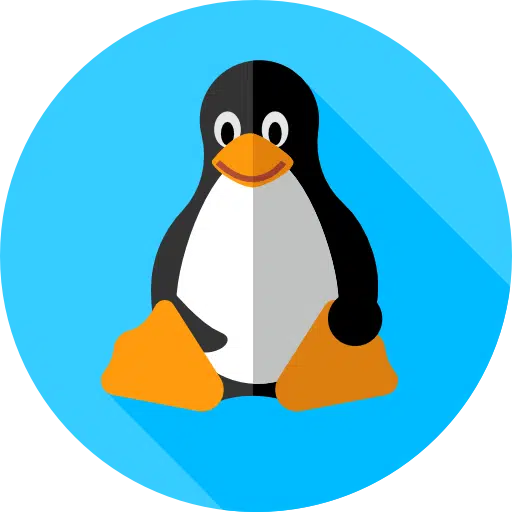
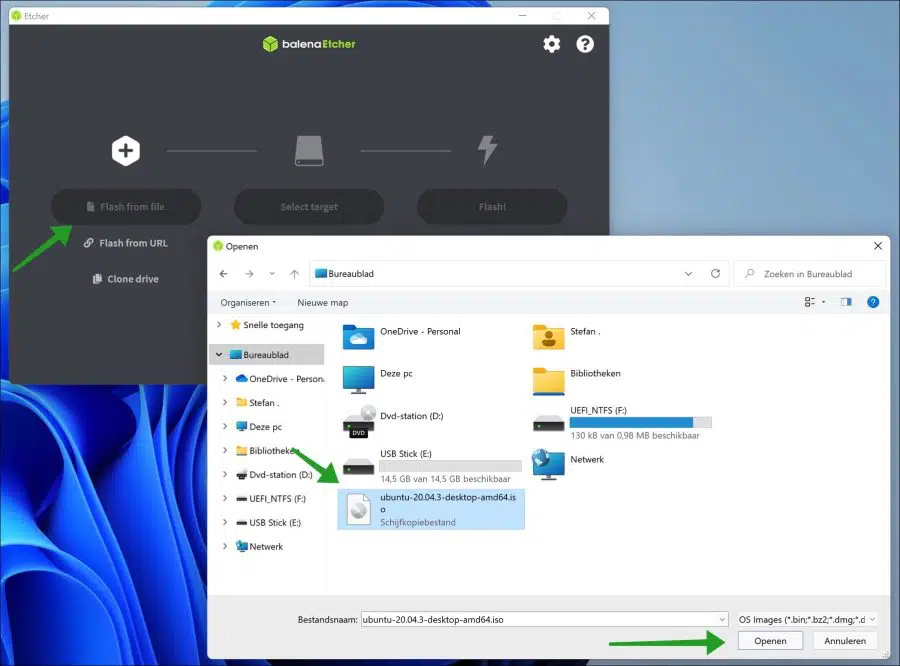
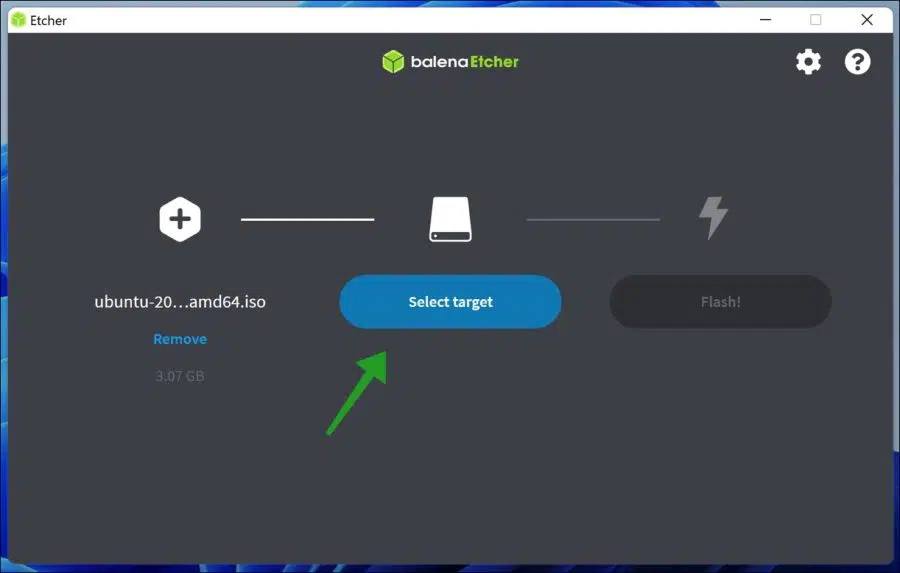
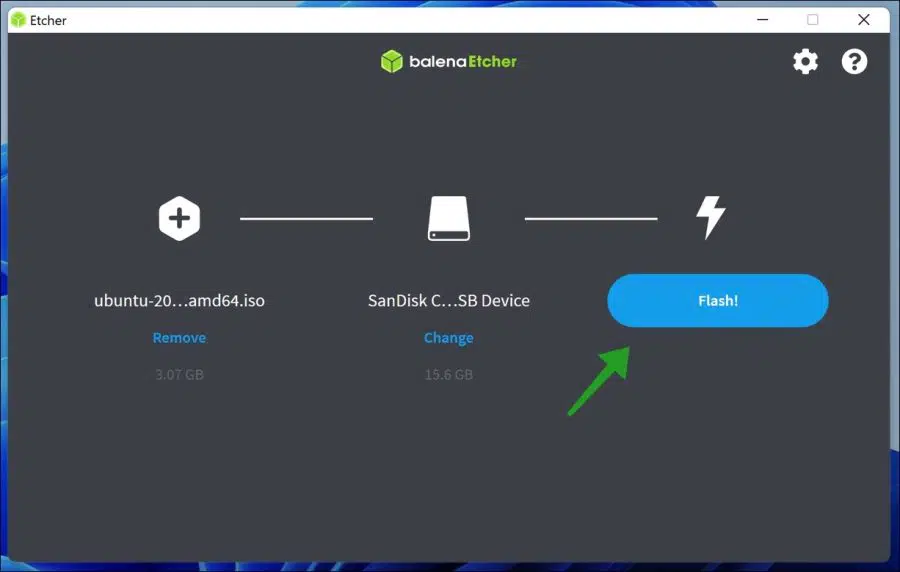
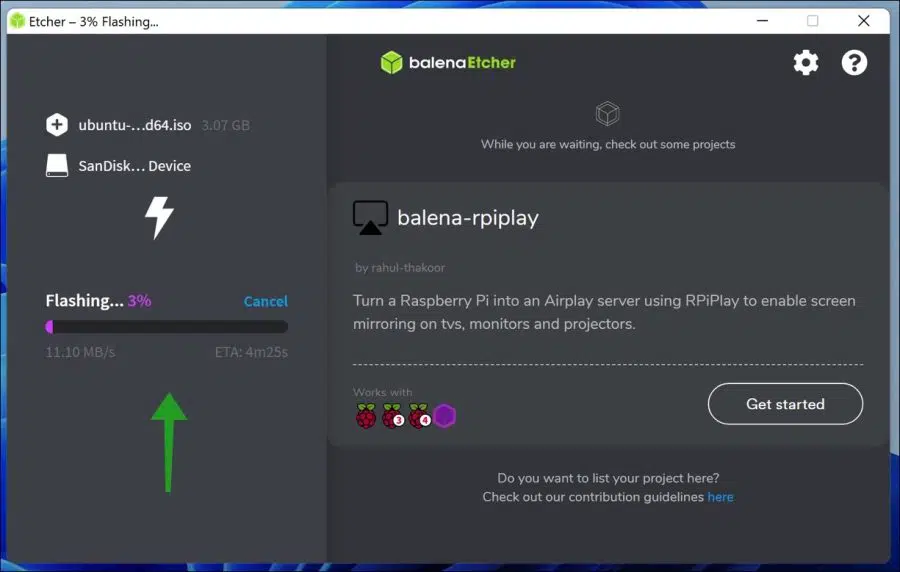
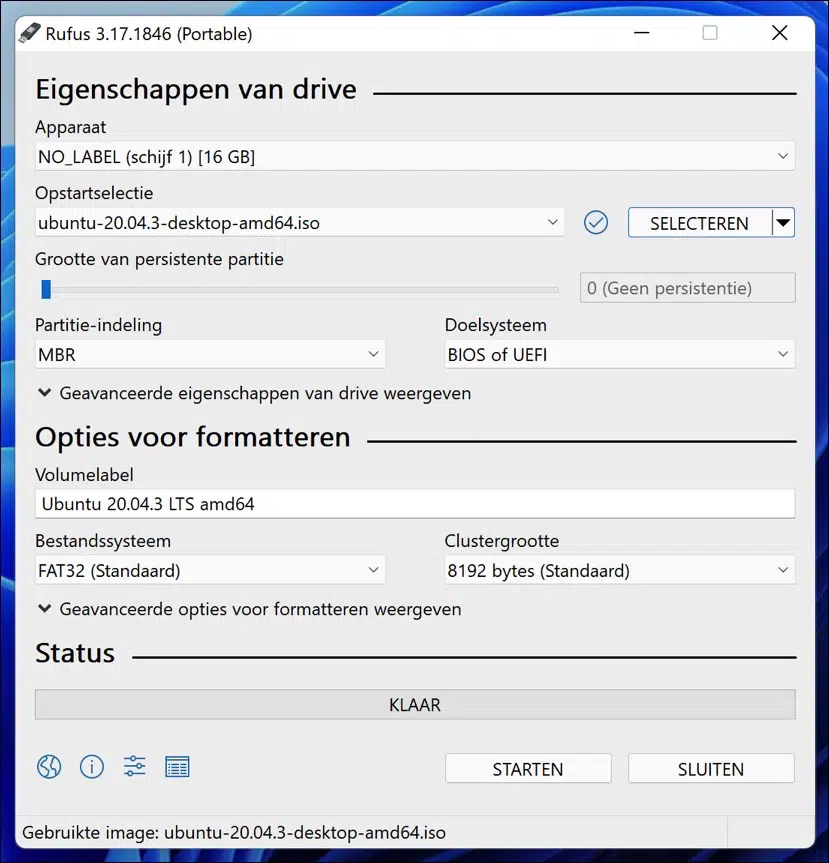
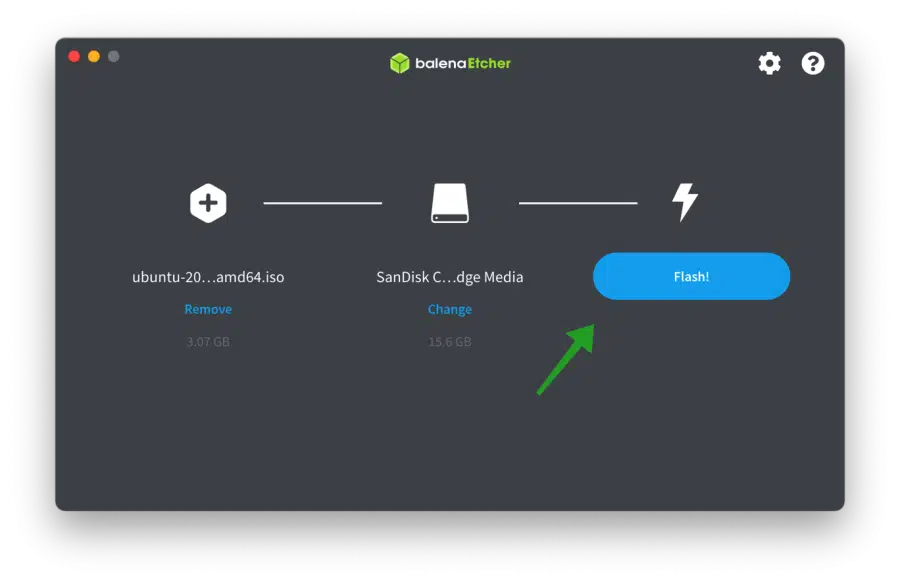
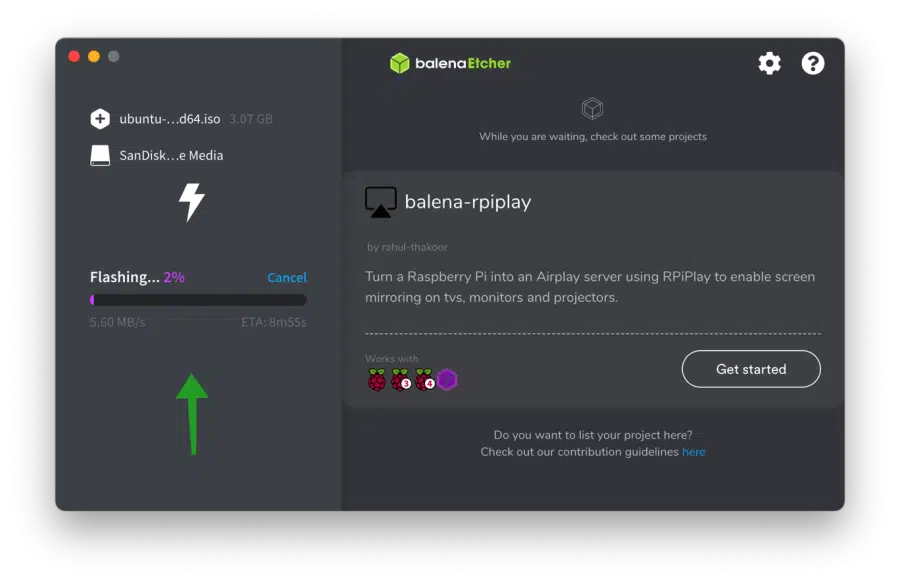
merci d'avance pour cette astuce
J'ai toujours un ordinateur avec XP dessus et j'aimerais y mettre Linux, donc je l'ai placé sur USB, je dois le démarrer dans le BIOS, veuillez expliquer comment démarrer depuis USB, merci d'avance
Danny
Bonjour, c'est bien que vous commenciez à utiliser Linux. Plus d’informations sur le démarrage à partir d’une clé USB ici.
https://www.pc-tips.info/tips/windows-tips/hoe-start-ik-mijn-computer-op-vanaf-usb/
Bonne chance!